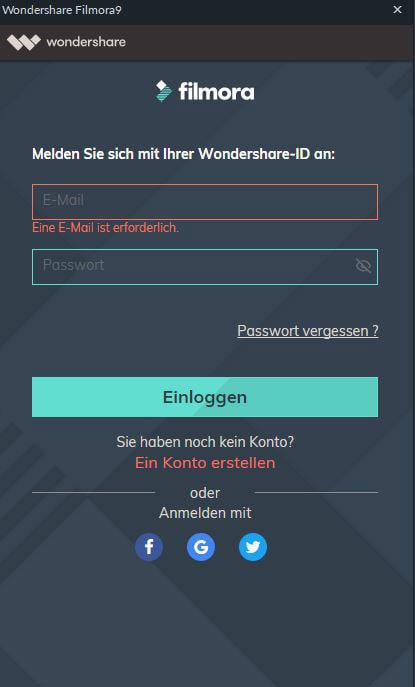Wie entfernt man Wasserzeichen aus dem Video?
Wenn Sie die kostenlose Testversion von Filmora Video Editor verwenden, wird nach dem Exportieren des Videos ein großes Wasserzeichen in Ihrem Video angezeigt. Machen Sie sich keine Sorgen! Das passiert, weil es sich um eine kostenlose Testversion handelt. Sie können das Wasserzeichen aus dem Video löschen, indem Sie auf die Vollversion von Filmora Video Editor aktualisieren.
Schritt 1. Klicken Sie auf das Symbol "DATEI" oben im Hauptfenster und wählen Sie entweder "Projekt speichern" oder "Projekt speichern unter", um das aktuelle Projekt auf Ihrem Computer zu speichern. Eine Projektdatei ist nicht das Video, sondern eine Datei, die die importierten Videos speichert und welche Änderungen Sie an dem Video vorgenommen haben. Eine Projektdatei hat die Erweiterung .wve. Bitte passen Sie gut auf die Projektdatei sowie die Quelldateien auf.
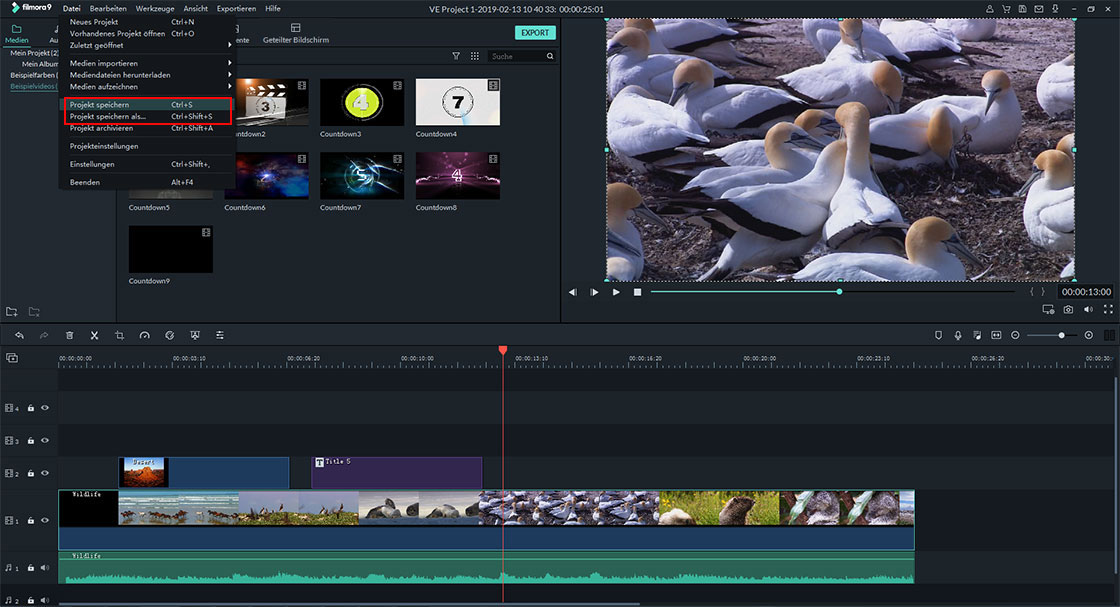
Hinweis: Um das Projekt das nächste Mal zur weiteren Bearbeitung erneut zu öffnen, dürfen Sie die Quelldateien nicht umbenennen, verschieben oder sogar löschen.
Schritt 2. Klicken Sie auf das Einkaufswagen-Symbol oder auf "Exportieren", um einen Plan auszuwählen, mit dem Sie Ihr Konto von einer kostenlosen auf eine kostenpflichtige Version aktualisieren können. Beenden Sie den Kaufvorgang und öffnen Sie den Filmora Video Editor erneut.
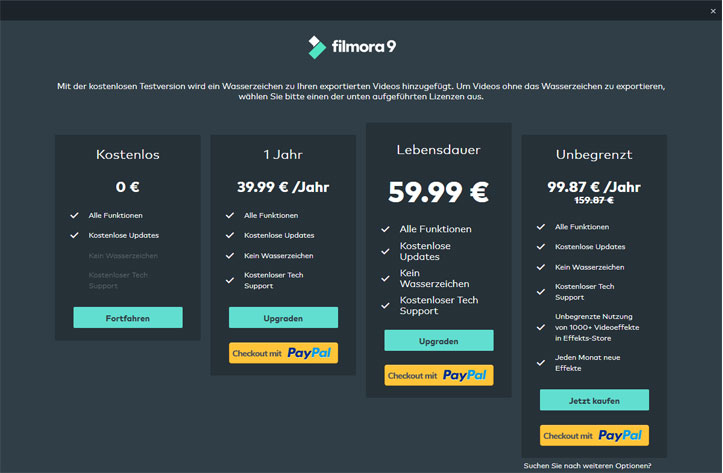
Schritt 3. Klicken Sie im Fenster auf das Kontosymbol, um Ihre Kontoinformationen zu aktualisieren oder sich erneut im Programm anzumelden. Jetzt können Sie das Video ohne Wasserzeichen öffnen.